この投稿は便利ガイドの続きであることを思い出してください。見逃した記事がある場合は、「便利なガイド」をクリックすると、すべての記事を見つけることができます。同様に、ご質問がある場合は、コメントを残すか、ngarcia_p@ymail.com までお書きください。その内容は « に掲載されます。Actualidad iPhone 返事"
今日は、iPhoneの最初のセットアップに進みます。
まず、iPhoneを設定する必要があります。 これを行うには、原則として、ボックスを離れるときに、iTunesの記号が表示された画像と、Dockケーブル(ボックスに含まれている唯一のUSB)が付属しているため、に接続する必要があります私たちのコンピューター。 その画像がiPhoneに表示されない場合、このプロセスはおそらく販売代理店によってすでに実行されているので、心配する必要はありません。
初めてコンピュータに接続するときに、特定の情報を入力するように求められます。 この情報を入力することが重要です。これにより、iPhoneを自分の名前で登録することになります。 接続すると、iTunesと同期して、音楽、写真、ビデオ、ドキュメントなどのコンテンツをiPhoneにロードする機会があります。 同期するには、次の画像(1)に示すように、iPhoneのコンテンツに移動するだけです。
画像画面が表示されたら、iTunesに関連するいくつかのパラメータを調整できます(2)。 次に、iPhoneのコンテンツタブをクリックします(3)。 いくつかの疑問を伴う唯一のタブは情報タブです。これは、このタブで関心のあるオプションを選択する必要があるためですが、それでもそれらは非常に単純なものであり、すべてを確認して、 iPhoneが最適です。
すべてを完全に選択した後、すべてのタブをXNUMXつずつ確認してから、iTunes画面の右下にある[同期]ボタンを押します。 このようにして、選択したすべてのコンテンツをiPhoneに転送し、すべてがうまくいけば、これは非常に一般的ですが、iPhoneにすべてのコンテンツがあり、使用を開始できます。
以降の同期では、iPhoneに直接追加するコンテンツ(iTunesから購入する音楽、AppStoreからダウンロードするアプリケーション、追加する新しい連絡先など)が同期されることに注意してください。私たちのコンピュータでは、通常のカメラであるかのようにダウンロードする必要がある写真を除いて。 同期すると自動的に保存されると私たちは信じているので、これは通常これらの写真が失われる理由であることに注意してください。
これらの同期を行うとき(コンピューターでのみ実行でき、別の同期で実行すると、電話のすべてのコンテンツが消去されます)、iTunesがバックアップコピーを自動的に保存することを知っておくことも重要です。このため、定期的に行うことが重要です。壊れたり紛失したりした場合に備えて、そのバックアップコピーを別の新しいiPhoneにロードでき、同じ情報でまったく同じように見えるからです。と同じ構成。私たちは同じ電話を持っているように見えます。 後者の場合、バックアップYESをロードした場合、iPhoneにあったすべての写真が保持されます。

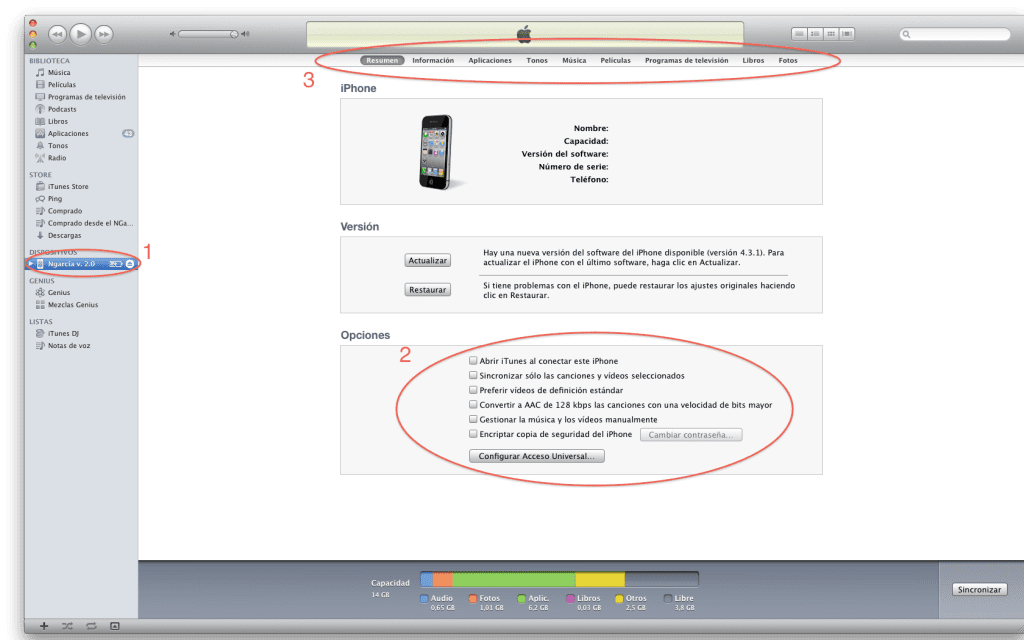

初心者にとって重要な情報をありがとう、読んでください!!!、私はここに到着したと思いますが、あなたは決して知りません...